使用会议系统的网站可以在网站中添加会议议程,每个议程的主持人,主持人简介。还可以让参加的用户在网站中注册,并在每个议程进行的同时使用手机或电脑在网站中对议程内容进行评论。网站管理员可以审核、推荐、管理这些评论,也可以创建一个单独的页面把精彩的评论内容添加到这个页面上,让所有的参会者看到这些动态评论。
现在我们来了解如何在突唯阿网站中使用会议系统。
1. 在网站管理后台顶部菜单,应用 > 会议系统中查看可以设置的会议系统中的内容。网站管理后台可以设置的内容如下图所示:
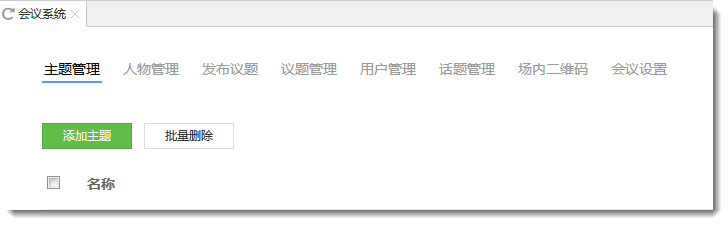
2. 在主题管理下方添加会议主题,会议主题相当于一个分类。其下方可以添加多个会议议题。
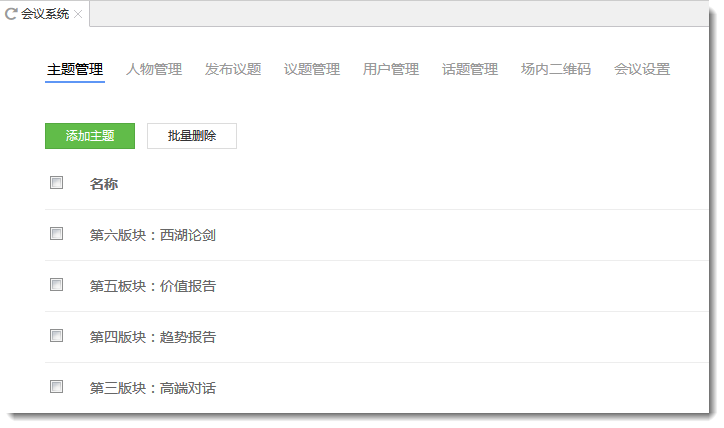
3. 人物管理下方可以添加参加会议各个议程的嘉宾和主持人的照片,介绍等。
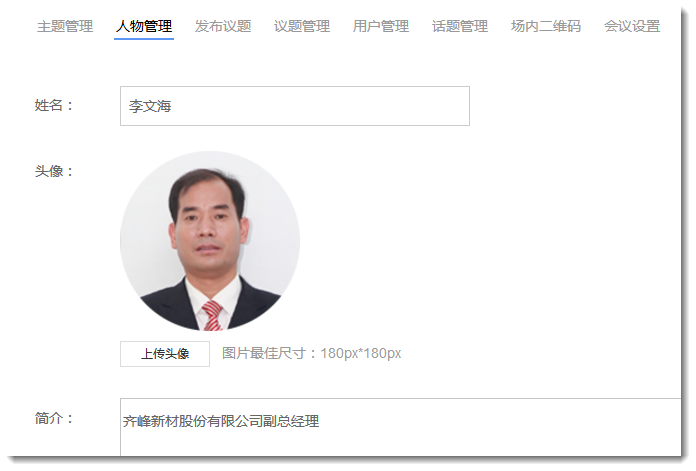
4. 会议议题相当于文章系统中的文章,所以发布议题的时候需要先选择这个议题将要所属的分类,即会议主题。议题的时间可以按照大会的实际安排设置,只有议题的设定时间范围包含开会时实际时间,这里的议题才会在议题详细插件中显示出来。然后可以在议题发布页面上添加此议题相关的主持人,嘉宾等。最后可以填写议题介绍。
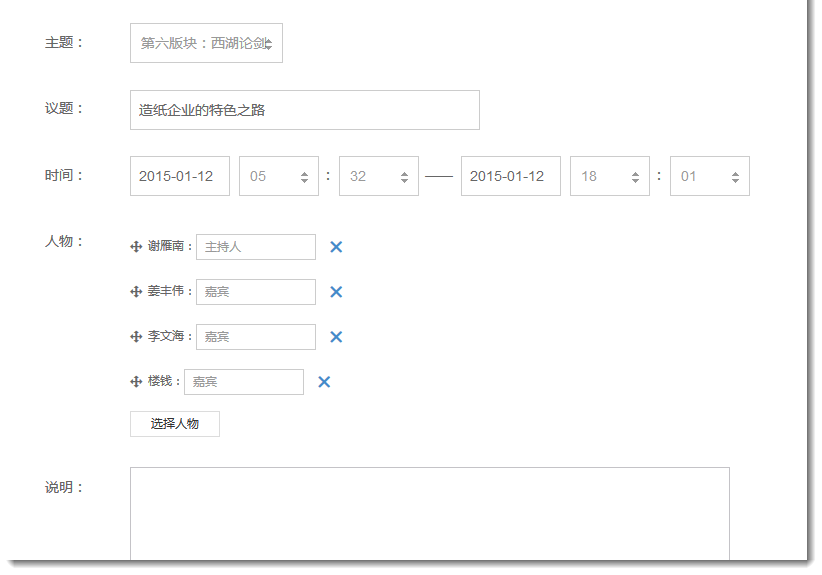
5. 议题管理相当于文章系统中的文章管理。在议题管理页面可以查看和修改之前添加的议题。并可以查看在此议题下用户的评论。
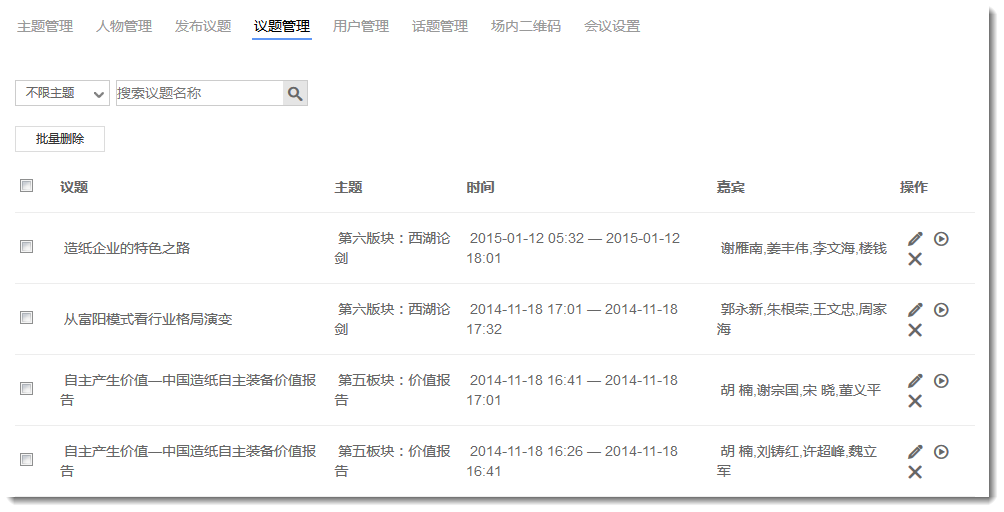
6. 用户管理页面可以查看网站中的注册用户,这里的场外用户指的是使用网站的用户系统,即快捷菜单中的注册、登录按钮在网站中注册的用户。而场内用户指的是使用会议系统中的登录页面注册登录的用户。注意,会议系统中的会议登录插件也是会议注册插件,所以在此插件上登录的同时也成功的在网站中注册为场内用户了。
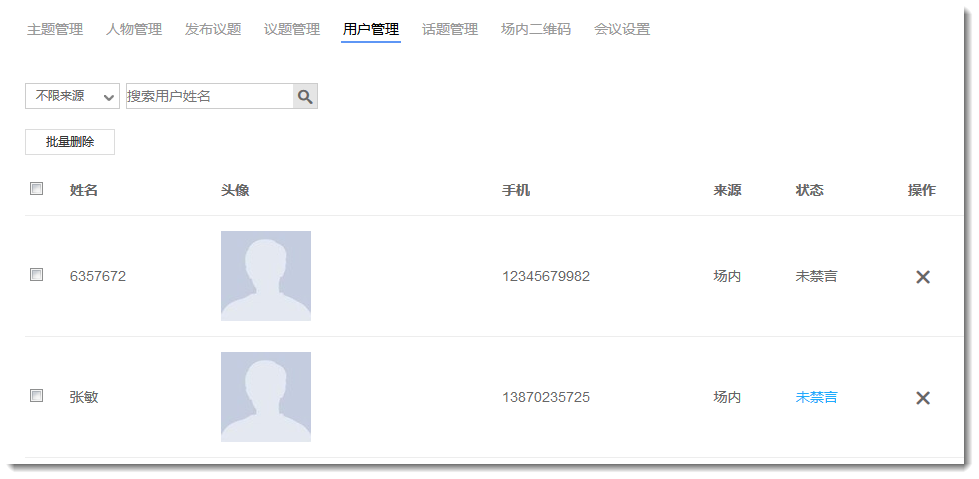
此外,网站管理员还可以在会议系统的用户管理页面中禁言或删除某个用户。
7. 在话题管理页面上可以查看和管理网站中场内和场外用户的留言、评论。网站管理员可以在这里设置推荐某些评论,指定某一个评论和删除某一个评论。如果在会议系统中设置需要审核才能在网页中显示评论的话,网站管理员还可以在这里审核通过或不审核某些用户的评论。

8.场内二维码设置页面上链接地址可以填写网站管理后台顶部网页 > 应用网页 > 会议系统 > 会议登录页面的链接地址。下方会自动生成此页面地址的二维码图片。网站管理员可以把此二维码图片放在参会者容易看到的地方,这样他们可以方便的在网站中注册,参与会议议程的评论。
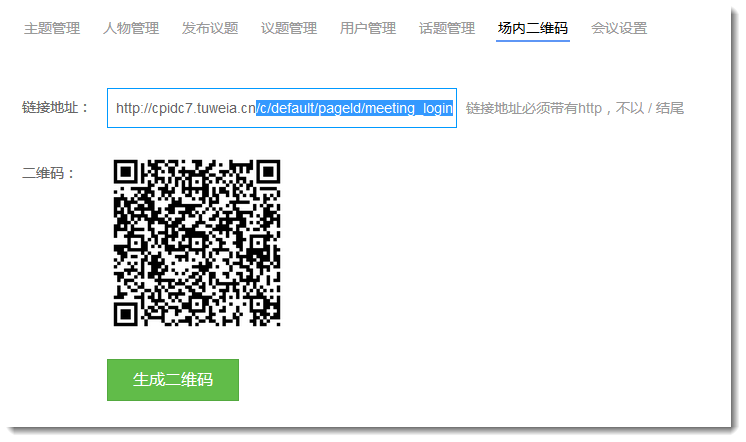
9. 在会议设置页面上网站管理员可以设置用户的评论是否需要经过审核才能在网页中显示,是否允许场外用户对会议议题进行评论,话题自动刷新时间,以及哪些关键词需要经过过滤。
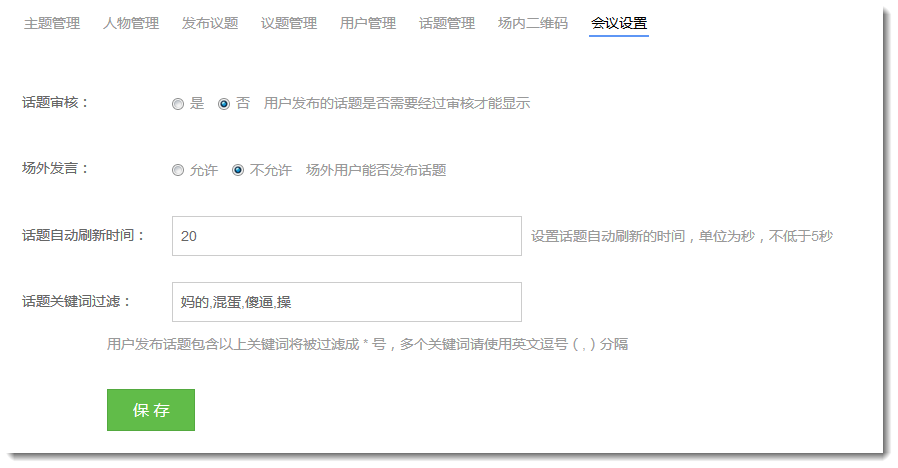
在会议系统中添加好相关内容以后就可以在网站页面上添加和设置会议系统的插件了。
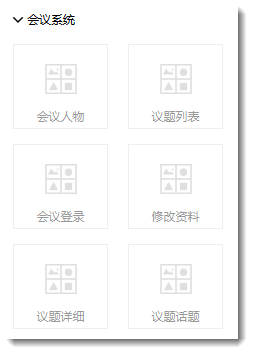
10. 在网页中添加会议登录插件后,用户才能在这里登录并注册<登录的同时也是注册的过程>成为网站会议系统中的场内用户。
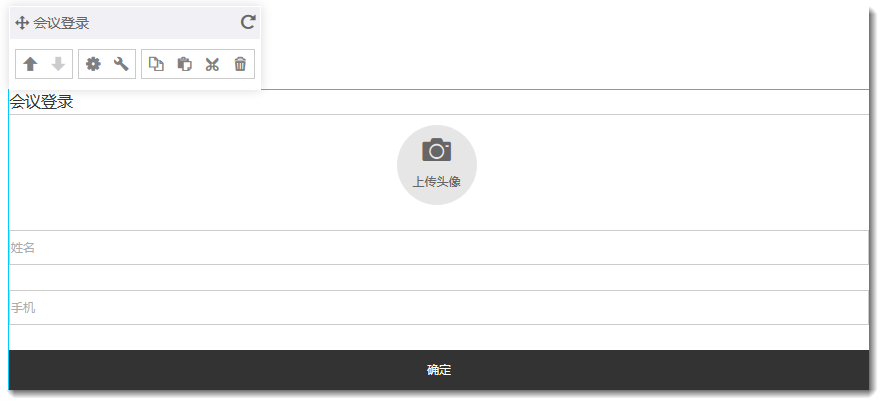
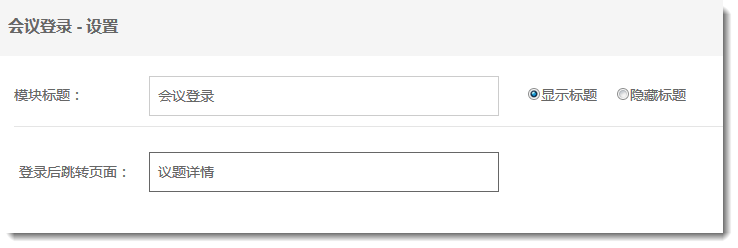
在会议登录的设置窗口中可以设置用户注册登录后打开的页面。一般这里选择一个网页中有议题列表和议题详细的页面。这样如果会议正在进行,这名用户可以在这个页面的议题详细插件上发布评论<如下图所示>。
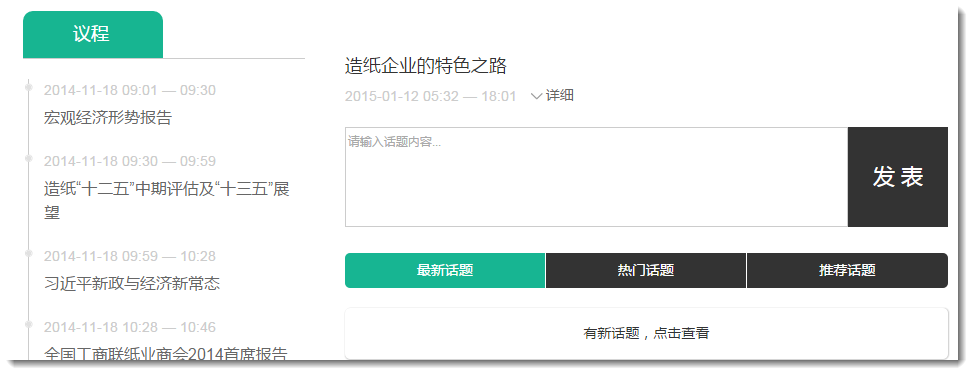
11. 议题列表用来显示网站中添加的各个议题。
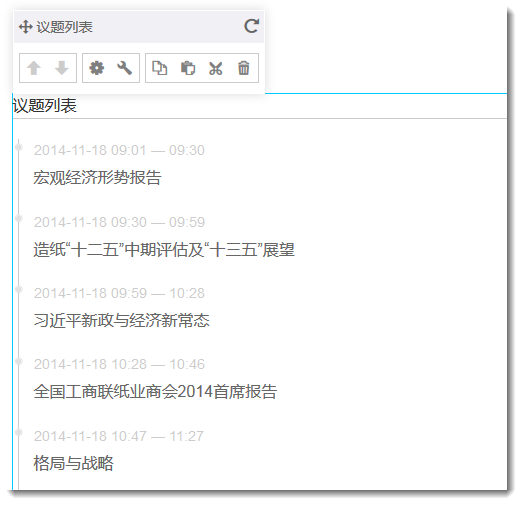
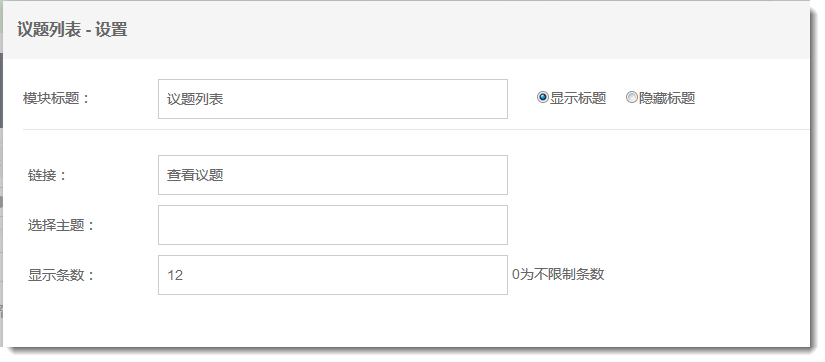
在议题列表的设置窗口中可以设置议题列表的链接页面,默认是链接到应用网页中的议题详情页面上。网站管理员可以另外设置连接页面,但是链接页面上需要有议题详情插件。这样设置好后用户才能点击议题列表中的某个议题打开此议题详情所在的页面。
12. 在议题详情页面上可以看到用户在此议题进行时的评论,还可以查看热门评论和推荐评论。推荐评论是指某一个用户的获得过 “赞” 的评论,推荐评论指的是网站管理员在后台话题管理页面上设置过推荐的评论。议题详情插件所在的页面可以显示多个议题详情,显示哪个议题详情取决于用户在议题列表上点击的是哪个议题。
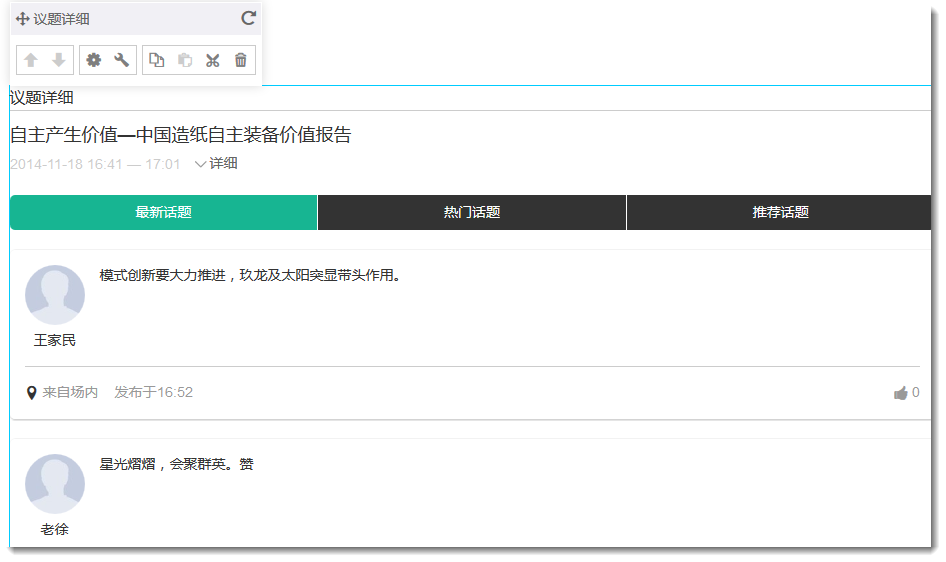
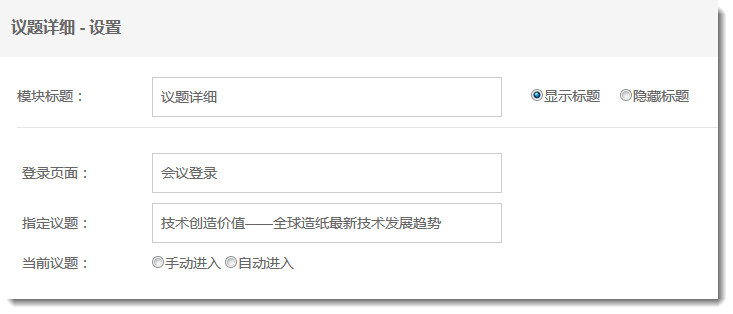
在议题详情的设置窗口中的登录页面后设置如果没有登录成为会议系统场内用户的人如果打开这个页面后会被网页跳转带到的页面。通常在这里设置的页面上需要有会议登录插件,这样用户就可以在这个设置的页面上登录注册成为场内用户了。
指定议题和下方的手动进入设置项是配合使用的。设置手动进入后,网站管理员可以在任何时候在指定议题这里设置此议题详情插件将要显示的某一个议题详情。
设置自动进入后,议题详情插件会自动显示当前正在进行的某一个议题的详情。如果在议题管理页面中某几个议题的时间范围都包含当前实际时间,那么此议题详情中只会显示这几个议题中开始时间设置为最早的那一个议题的详情。需要注意的是,设置自动进入后,议题详情设置窗口中指定议题设置项中设置的任何议题都不会显示,也就是说设置自动进入会让指定议题设置项的设置无效。
13. 下图是一般会议进行时网站中页面上的插件设置方法。在页面左侧添加议题列表插件,右侧添加议题详情插件。在议题列表设置窗口中可以把链接设置项指向的页面设置为网站中除当前页面以外的另一个包含议题详情的页面。这样用户在这个页面上点击议题列表中的某一个议题时,会打开那个页面查看这个议题的详情。
而在此页面右侧的议题详情设置窗口中可以是手动进入,也可以设置自动进入。需要注意的是,设置手动进入的话,需要网站管理员随着会议议程实际进展情况手动在这里设置需要显示的议题详情。这种情况适用于后台添加的议题中有多个议题的时间范围都包含当前实际时间。如果这里设置自动进入的话,那么建议网站管理员在添加会议议题时间范围时不要有重复的时间段。比如议题A的时间范围是上午 10:00 -11:00,议题B的时间范围设置成上午10:30-11:30,这中情况就属于时间范围有重复时间段的情况,这里的重复时间段为10:30-11:00这段时间。设置自动进入后,议题的时间范围最好这样设置:议题A的时间范围是10:00-11:00,议题B的时间范围是11:00-12:00,议题C的时间范围是12:00-13:00。这样议题详情会依次显示实际正在进行的议题,用户也可以对这些议题进行评论。
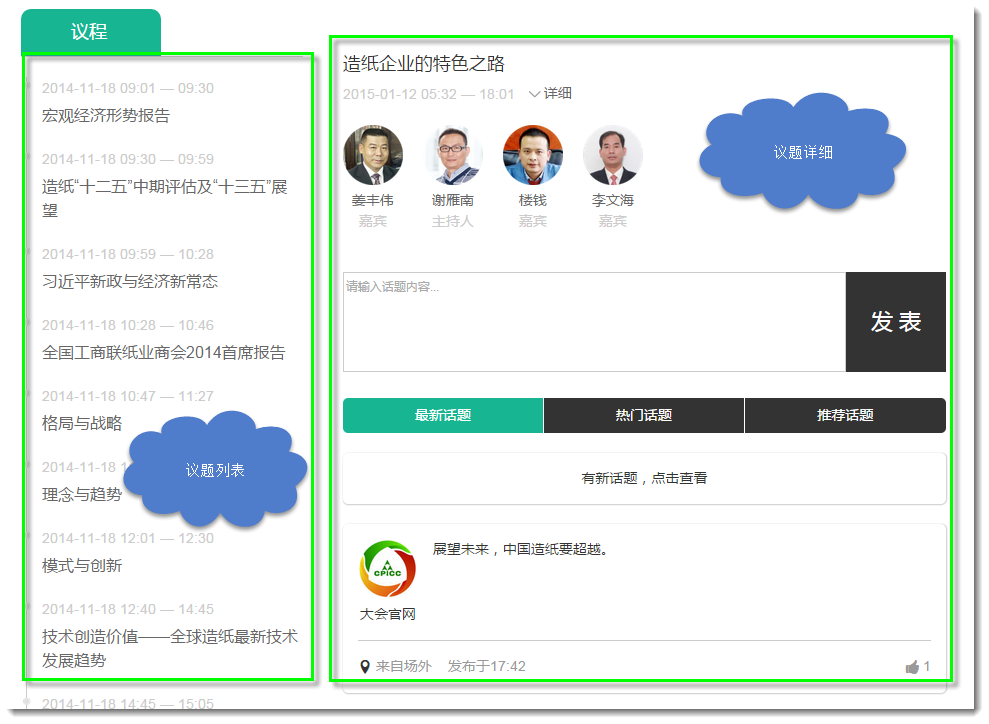
14. 议题话题上显示网站中所有用户对所有会议议题的所有评论。在议题话题的设置窗口中网站管理员可以设置此插件显示多少条议题话题<即多少条会议系统用户评论>,以及是否需要通过叠加的方式显示会议系统中的所有用户评论。
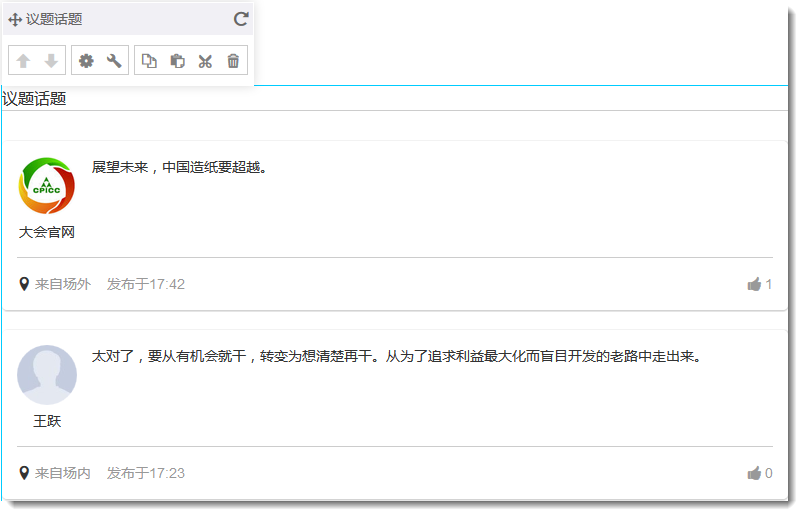
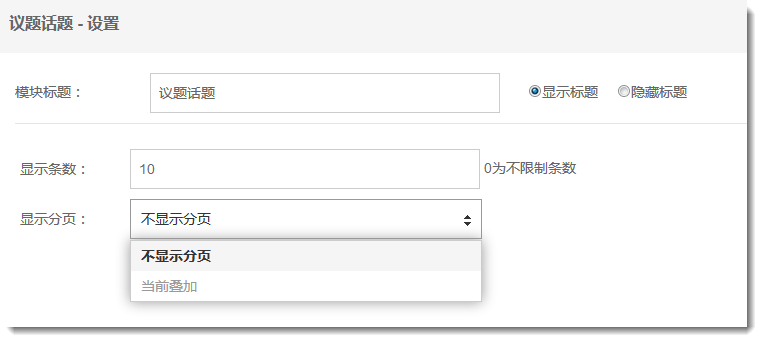
14. 在添加过会议系统中修改资料插件的的页面上,会议系统中的用户可以在这里修改自己的姓名和重新上传头像。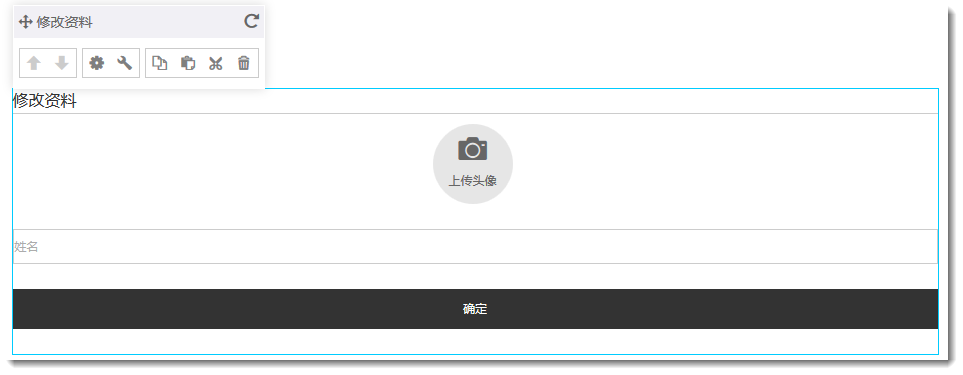
注意:会议系统各个插件之间的关系是,登录 > 议题列表 > 议题详细 > 议题话题。即登录后,会默认跳转到应用网页中的议题列表页面,点击议题列表中的议题会默认跳转到应用网页中的议题详细页面,如果议题正在进行,用户可以在此页面上发表评论,点击议题详细页面中的热门话题或推荐话题会默认跳转到应用网页中的议题话题页面。
相关问题:
问:场内用户和场外用户的差别?
答:可以在会议系统 > 会议设置页面设置场外用户不得发表议题评论。另外在会议系统 > 用户管理页面上只能看到场内用户的信息,不能查看场外用户的姓名和注册时填写的手机号。
问:怎样注册场内用户和场外用户?
答:a. 把会议登录插件放在后台会议系统 > 场内二维码页面中设置的页面上,然后让参会用户在这个页面上填写用户名和和手机号登录(或使用后台生成的二维码,用手机打开这个页面登录)就成为会议系统中的场内用户。
b. 如果把会议登录插件放在除后台场内二位码设置的页面以外的页面上,并让参会用户在这个页面上填写用户名和手机号登录的话,那么这些用户就会成为会议系统的场外用户。或者没有登录会议系统,而是直接点击议题列表 > 议题详细并在议题详细页面发表评论的用户也是场外用户。
